Edge ブラウザでホームページを設定する方法: 詳細なステップバイステップ ガイド
win10 システムのエッジブラウザは使いやすいですが、互換性が低い場合が多く、このとき互換性を設定する必要があります。では、どこで設定すればよいでしょうか?以下で具体的な方法を見ていきましょう。
エッジ ブラウザのホームページを設定する方法:
1. エッジ ブラウザのホームページに入り、右上隅にある 3 つの点をクリックします。
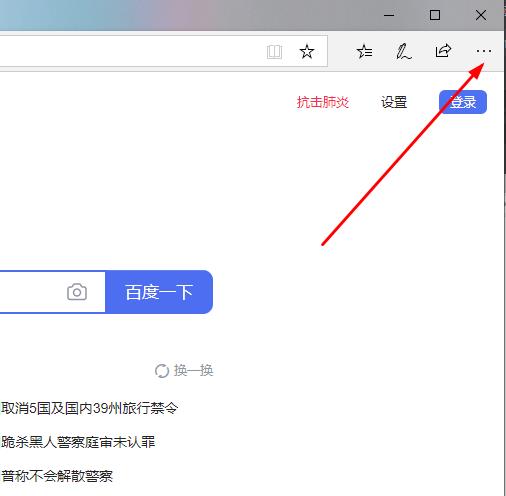
2. タスクバーの「設定」をクリックします。
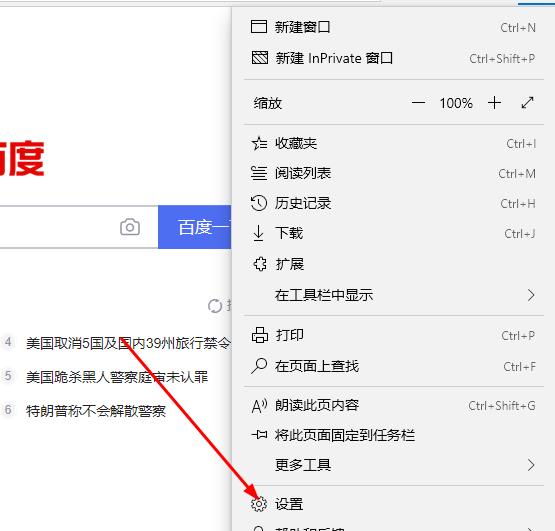
3. タスクバーを下にスライドして、[ホームページの設定] を見つけます。
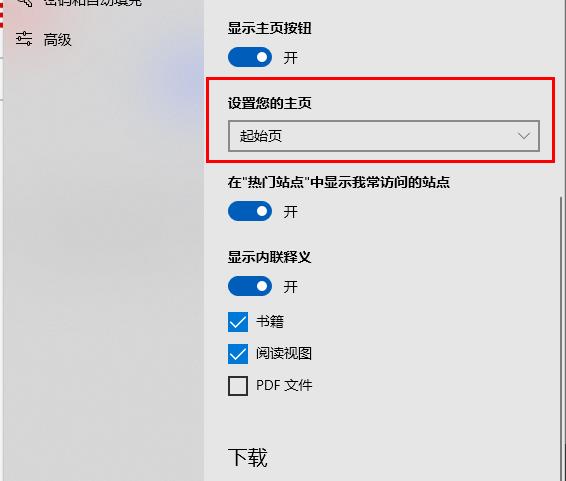
4. [ホームページの設定] のドロップダウン メニューをクリックし、[特定のページ] をクリックします。
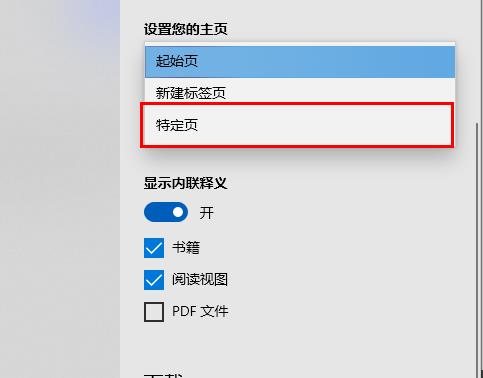
5.「URL入力」にホームページに設定したいURLを入力します。
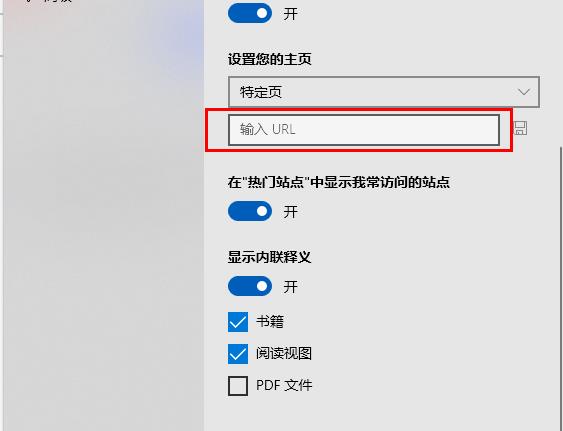
6. URLを入力後、「保存」をクリックします。
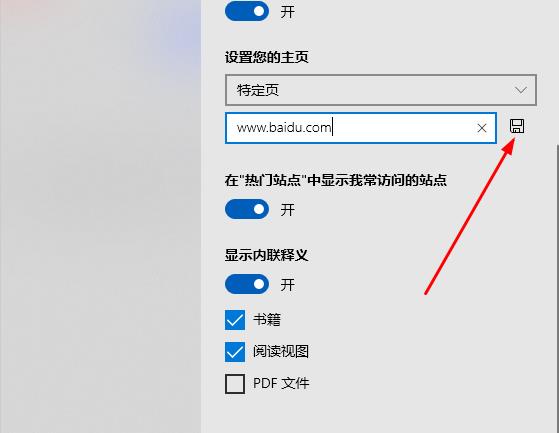
7. ブラウザに入ったら、左上隅の「小さな家」をクリックして、ホームページに直接移動します。
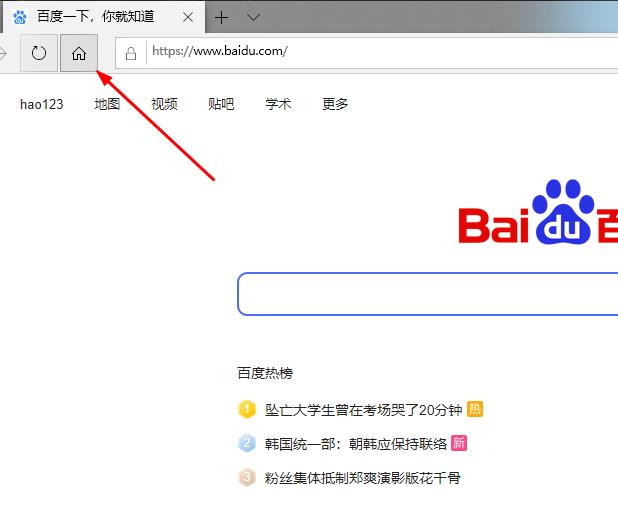
以上がEdge ブラウザでホームページを設定する方法: 詳細なステップバイステップ ガイドの詳細内容です。詳細については、PHP 中国語 Web サイトの他の関連記事を参照してください。

ホットAIツール

Undresser.AI Undress
リアルなヌード写真を作成する AI 搭載アプリ

AI Clothes Remover
写真から衣服を削除するオンライン AI ツール。

Undress AI Tool
脱衣画像を無料で

Clothoff.io
AI衣類リムーバー

AI Hentai Generator
AIヘンタイを無料で生成します。

人気の記事

ホットツール

メモ帳++7.3.1
使いやすく無料のコードエディター

SublimeText3 中国語版
中国語版、とても使いやすい

ゼンドスタジオ 13.0.1
強力な PHP 統合開発環境

ドリームウィーバー CS6
ビジュアル Web 開発ツール

SublimeText3 Mac版
神レベルのコード編集ソフト(SublimeText3)

ホットトピック
 7399
7399
 15
15
 1630
1630
 14
14
 1358
1358
 52
52
 1268
1268
 25
25
 1217
1217
 29
29
 Acer PD163Qデュアルポータブルモニターレビュー:私は本当にこれを愛したかった
Mar 18, 2025 am 03:04 AM
Acer PD163Qデュアルポータブルモニターレビュー:私は本当にこれを愛したかった
Mar 18, 2025 am 03:04 AM
ACER PD163Qデュアルポータブルモニター:接続の悪夢 私はAcer PD163Qに大きな期待を抱いていました。単一のケーブルを介して便利に接続するデュアルポータブルディスプレイの概念は、非常に魅力的でした。 残念ながら、この魅力的なアイデアはquicです
 Win11 Activation Key Permanent 2025
Mar 18, 2025 pm 05:57 PM
Win11 Activation Key Permanent 2025
Mar 18, 2025 pm 05:57 PM
記事では、2025年まで有効な恒久的なWindows 11キーのソース、法的問題、非公式キーを使用するリスクについて説明します。注意と合法性をアドバイスします。
 Win11 Activation Key Permanent 2024
Mar 18, 2025 pm 05:56 PM
Win11 Activation Key Permanent 2024
Mar 18, 2025 pm 05:56 PM
記事では、2024年の恒久的なWindows 11アクティベーションキーの信頼できるソース、サードパーティキーの法的意味、および非公式キーを使用するリスクについて説明します。
 トップ3のWindows11ゲームは、Windows1を覆うことを特徴としています
Mar 16, 2025 am 12:17 AM
トップ3のWindows11ゲームは、Windows1を覆うことを特徴としています
Mar 16, 2025 am 12:17 AM
Windows 11へのアップグレード:PCゲームエクスペリエンスを強化します Windows 11は、PCゲームエクスペリエンスを大幅に向上させるエキサイティングな新しいゲーム機能を提供します。 このアップグレードは、Windows 10から移動するPCゲーマーについて検討する価値があります。 Auto HDR:Eleva
 Mozilla Thunderbird136がここにあり、デフォルトで毎月の更新に切り替えます
Mar 07, 2025 am 01:19 AM
Mozilla Thunderbird136がここにあり、デフォルトで毎月の更新に切り替えます
Mar 07, 2025 am 01:19 AM
Firefox 136およびThunderbird 136:セキュリティとパフォーマンスの強化 FirefoxとThunderbirdの最新リリースは、ビデオ再生の滑らかさ、閲覧セキュリティ、および全体的なユーザーエクスペリエンスの大幅な改善をもたらします。 キーuを掘り下げましょう
 2025年の最高のモニターライトバー
Mar 08, 2025 am 03:02 AM
2025年の最高のモニターライトバー
Mar 08, 2025 am 03:02 AM
目のひずみを減らし、モニターライトバーでワークスペースを明るくします! これらの便利なガジェットは、明るさと色の温度を調整し、一部は自動減少を提供します。 この更新されたレビュー(03/04/2025)は、さまざまなニーズにわたってトップピックを強調しています。 benq
 Excelで目次を作成する方法
Mar 24, 2025 am 08:01 AM
Excelで目次を作成する方法
Mar 24, 2025 am 08:01 AM
目次は、大規模なファイルを使用する際のゲームチェンジャーの合計です。これにより、すべてが整理され、ナビゲートしやすくなります。残念ながら、Wordとは異なり、Microsoft Excelにはtを追加する単純な「目次」ボタンがありません
 この野生のウルトラ幅のエイリアンウェアモニターは、今日300ドルです
Mar 13, 2025 pm 12:21 PM
この野生のウルトラ幅のエイリアンウェアモニターは、今日300ドルです
Mar 13, 2025 pm 12:21 PM
Alienware AW3225QF:最高の曲線4Kディスプレイ、購入する価値はありますか? Alienware AW3225QFは、最高の曲線4Kディスプレイとして知られており、その強力なパフォーマンスは疑いの余地がありません。高速応答時間、見事なHDR効果、無制限のコントラストは、優れた色のパフォーマンスと相まって、このモニターの利点です。主にゲーマーを対象としていますが、OLEDの欠点を受け入れることができれば、高効率を追求するオフィスワーカーにも適しています。 ワイドスクリーンモニターは、ゲーマーに愛されるだけでなく、生産性の向上を重視するユーザーにも好まれています。彼らは仕事に最適で、誰のデスクトップ体験を強化します。このエイリアンウェアモニターは通常高価ですが、現在それを楽しんでいます




